mimoLive verwendet einen dokumentenbasierten Arbeitsablauf. Jedes Projekt ist in einer einzigen Datei mit der Erweiterung .tvshow enthalten. Sie können mehrere Projektdokumente gleichzeitig öffnen und damit arbeiten.
Vorlagen sind wiederverwendbare mimoLive-Dokumente. Wenn Sie eine Vorlage öffnen, wird automatisch eine neue Projektdatei auf der Grundlage der Vorlage erstellt. Alle Änderungen, die Sie vornehmen, gelten nur für die neue Datei, während die ursprüngliche Vorlage unverändert bleibt.
Ein neues Dokument erstellen
Wenn Sie mimoLive starten, erscheint standardmäßig das Fenster Neues Dokument, in dem Sie ein neues Projekt starten oder eine Vorlage öffnen können.
Wenn dieses Fenster nicht erscheint, können Sie es manuell aufrufen, indem Sie Datei > Neu... aus der Menüleiste wählen.
Um schnell ein leeres Dokument zu erstellen, halten Sie die Option-Taste gedrückt, während Sie Datei > Neu... wählen - dadurch wird das Fenster umgangen und sofort ein neues, leeres Projekt geöffnet.
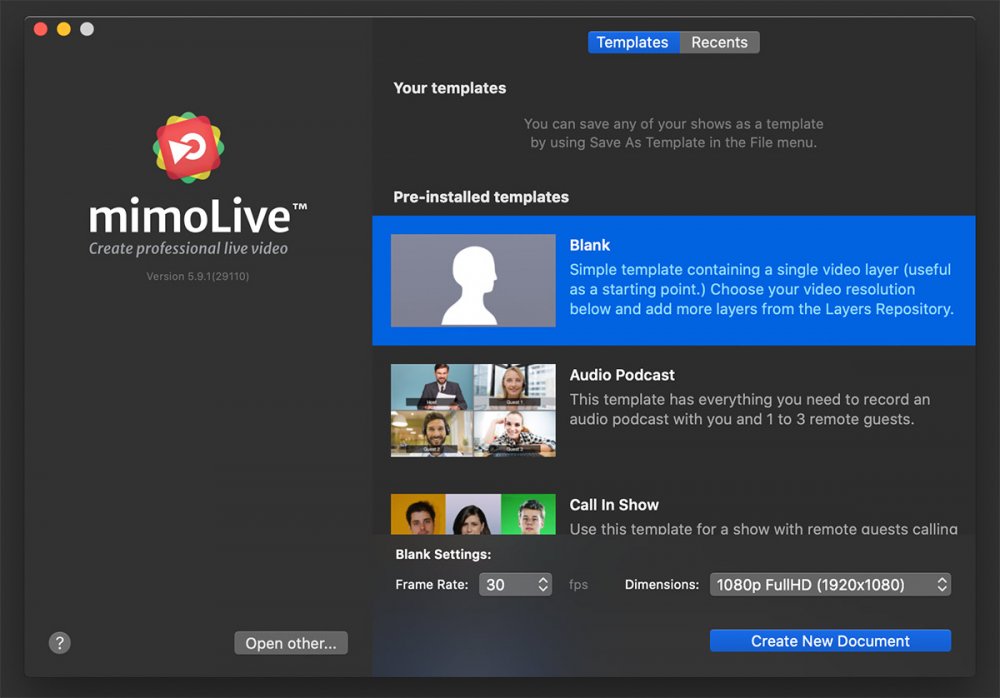
Im Fenster Neues Dokument können Sie entweder ein kürzlich verwendetes Dokument erneut öffnen, indem Sie oben auf die Registerkarte Recent klicken, oder ein neues Projekt beginnen, indem Sie eine der verfügbaren Vorlagen auf der Registerkarte Vorlagen auswählen.
Um ein neues Dokument zu erstellen, wählen Sie zunächst eine Vorlage aus. Die einfachste Option ist die Vorlage Leer, die völlig leer ist - perfekt, um ein Projekt von Grund auf neu zu beginnen.
Das Menü Vorlagen enthält auch alle benutzerdefinierten Vorlagen, die Sie erstellt haben, so dass Sie schnell auf Ihre eigenen vorkonfigurierten Setups zugreifen können. Erfahren Sie mehr über Vorlagen
Nachdem Sie eine Vorlage ausgewählt haben, müssen Sie eine Bildrate und Pixelmaße für Ihr Videoprojekt wählen.
Wenn Ihr Publikum die Inhalte auf Computerbildschirmen sieht, ist es üblich, entweder 30 fps oder 60 fps zu verwenden. Wenn Ihr Anwendungsfall jedoch eine andere Bildrate erfordert, können Sie diese über das Dropdown-Menü anpassen.
Als nächstes wählen Sie die Dokumentenabmessungen. mimoLive bietet eine Reihe von Standard-Videovoreinstellungen im Menü Auflösung. Wenn Ihre gewünschte Auflösung nicht aufgeführt ist, wählen Sie Benutzerdefinierte Abmessungen..., um Ihre gewünschte Pixelbreite und -höhe manuell in die darunter erscheinenden Eingabefelder einzugeben. mimoLive unterstützt nicht standardisierte Auflösungen und kann Formate bis zu 8K UHD+ (7680 × 7680) verarbeiten.
Sobald Sie Ihre Auswahl getroffen haben, klicken Sie auf Neues Dokument erstellen, um Ihr Projekt zu starten.
Gleichzeitige Verwendung mehrerer Dokumente
Mit mimoLive können Sie mehrere Dokumente gleichzeitig laufen lassen. Dies ist besonders nützlich, wenn Sie verschiedene Versionen einer Produktion - z. B. eine für Live-Streaming und eine andere für Live-Bühnenausgabe - nebeneinander verwalten müssen.
Eigene Vorlagen erstellen
Vorlagen sind besonders hilfreich, wenn Sie dieselbe Sendung wiederholt mit einer konsistenten Dokumentenkonfiguration produzieren - z. B. Ihre Studiokonfiguration -, aber Details wie den Sendungstitel oder die Namen in Lower Thirds für jede Instanz aktualisieren müssen.
Die Erstellung einer Vorlage stellt sicher, dass Ihre ursprüngliche Einrichtung vor versehentlichen Änderungen oder Überschreibungen geschützt bleibt. Dies ist besonders nützlich in Umgebungen wie Schulen, in denen mehrere Benutzer - z. B. Schüler - mit mimoLive arbeiten. Wenn jemand eine Vorlage öffnet, erstellt mimoLive automatisch ein neues, unabhängiges Dokument. Alle vorgenommenen Änderungen werden nur auf diese neue Datei angewendet, und beim Speichern fordert mimoLive den Benutzer auf, einen neuen Speicherort für die Datei zu wählen - so wird die ursprüngliche Vorlage vor Änderungen geschützt.
So erstellen Sie eine benutzerdefinierte Vorlage in mimoLive:
- Ihr Dokument einrichten genau so, wie Sie es als Ausgangspunkt haben möchten - einschließlich Ebenen, Quellen, Grafiken und aller Konfigurationen.
- Gehen Sie zum Datei Menü und wählen Sie Als Vorlage speichern.
- Geben Sie einen Namen ein für Ihre Vorlage und wählen Sie einen Speicherort.
Ihre benutzerdefinierte Vorlage wird nun auf der Registerkarte Vorlagen des Fensters Neues Dokument angezeigt und kann jederzeit verwendet werden, wenn Sie ein neues Projekt beginnen.
Zugriff auf Schablonen über den Finder
Vorlagen werden gespeichert in: ~/Library/Group Containers/6372P8EH2J.com.boinx.TVTemplates/
Bearbeiten einer Vorlage
- Eine Vorlage hat die Endung .tvtemplate.
- Ändern Sie das Dokument in ein normales Dokument zurück, indem Sie die Erweiterung in .tvshow ändern.
- Öffnen Sie das Dokument, ändern Sie die gewünschten Änderungen und speichern Sie es erneut als Vorlage.
Gemeinsame Nutzung einer Vorlage
Sie können eine Vorlage freigeben, indem Sie sie aus dem Gruppencontainer (siehe Aufruf oben) auf Ihrem Konto an den gleichen Ort auf einem anderen Konto oder einem anderen Computer kopieren.

